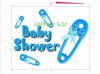Koristite miš za brzo repliciranje objekata Microsoft Worda.
Ponavljanje nepotrebnih zadataka može smanjiti produktivnost i pretvoriti jednostavne zadatke u zastrašujuće poslove. Računalni softverski programi pojednostavljuju mnoge aspekte života automatizirajući procese za svoje vlasnike. Na primjer, program Microsoft Word korisnicima omogućuje stvaranje profesionalnih dokumenata koji sadrže formatirani tekst i visokokvalitetne grafike u različitim stilovima. Microsoft Word također može uštedjeti vrijeme i smanjiti pritisak na tipke dopuštajući vam da ponavljate tekst i grafiku u dokumentu.
Korak 1
Otvorite novi dokument u Wordu koji sadrži tekst i grafiku. Označite blok teksta koji želite ponoviti.
Video dana
Korak 2
Kliknite "Insert" i pronađite "Quick Parts" na desnoj strani prozora.
Korak 3
Kliknite "Brzi dijelovi" i odaberite "Spremi odabir u galeriju brzih dijelova" da biste otvorili dijaloški okvir "Stvori novi građevni blok".
4. korak
Unesite naziv za odabir teksta u polje "Naziv". Neka bude opisni naziv jer ćete ga kasnije pozvati. Kliknite "OK" za zatvaranje izbornika.
Korak 5
Kliknite sliku ili grafiku u dokumentu i ponovno kliknite "Umetni". Kliknite "Brzi dijelovi" i odaberite "Spremi odabir u galeriju brzih dijelova". Unesite naziv za grafiku u polje za naziv i kliknite "U redu".
Korak 6
Kliknite bilo gdje u dokumentu, a zatim kliknite "Brzi dijelovi" da biste otvorili izbornik "Brzi dijelovi" i prikazali dva unosa "Brzi dio" koje ste dodali.
Korak 7
Desnom tipkom miša kliknite jedan od unosa i odaberite "Umetni na trenutnoj poziciji dokumenta".
Korak 8
Ponovite prethodna dva koraka da ponovite tekst i slike u cijelom dokumentu.
Savjet
Možete odabrati druge opcije kada desnom tipkom miša kliknete unos u prozoru "Brzi dijelovi". Na primjer, kliknite "Zaglavlje stranice" da dodate stavku u zaglavlje stranice ili kliknite "Umetni na početku dokumenta" da biste je umetnuli na početak dokumenta.